

Vernon Roderick에 의해, 마지막 업데이트 : March 21, 2018
내가 어떻게 할 수있는 Android 연락처를 Gmail 또는 Outlook에 백업 내가 그들을 복구할 수 없습니다 그들을 분실의 경우?
"내 Android 휴대전화는 일이 바빠서 제 정신을 유지해 줍니다. 휴대전화에는 내가 필요하고 항상 옆에 있어야 하는 연락처가 많이 있습니다. 잠재적으로 잃을 수 있는 방법에 대해 생각하는 것만으로도 불안해집니다. 내가 그들 중 하나를 잃게되면 내 직업입니다.
어쨌든 Gmail과 Outlook을 사용하여 연락처를 백업하는 방법이 있다고 들었지만 방법은 확실하지 않습니다. 두 가지를 모두 사용하도록 가르쳐 줄 수 있는 가이드가 있습니까? 제가 찾을 수 있는 모든 도움을 받고 싶습니다. 미리 감사드립니다. 당신이 내 일자리를 구해줘서 고맙다는 말을 하지 않을 수 없습니다."
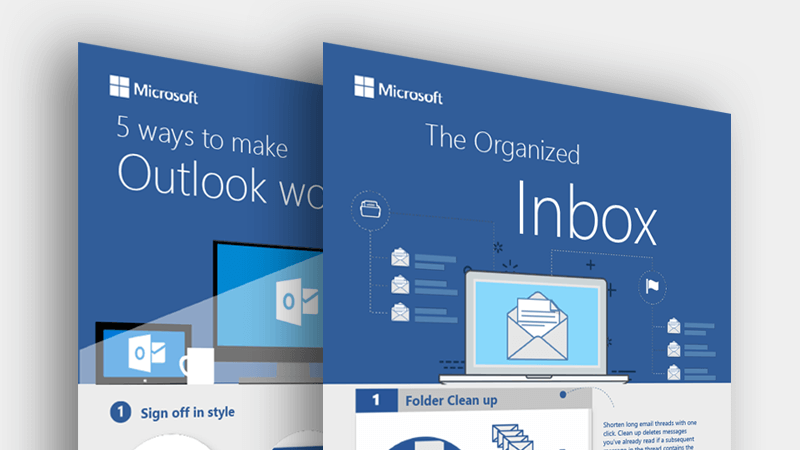
Outlook 계정을 통해 Android 연락처 백업
1부. Android에서 연락처를 잃을 수 없는 이유2 부분. Android 연락처를 Outlook 계정에 백업하는 방법비디오 가이드: FoneDog Toolkit으로 Android 연락처를 백업 및 복원하는 방법 3 부분. Gmail 계정을 통해 연락처를 백업하는 방법
왜 잃을 수 없습니까?
Android 휴대폰은 업계에서 매우 잘 알려져 있으며 Android 브랜드는 꽤 오랜 시간 동안 계속 존재할 것입니다. 그대로, 모든 사람은 친구, 가족 또는 심지어 비즈니스 동료와 연락을 유지하는 것과 같은 다양한 요구를 위해 휴대전화를 사용합니다.
다른 사람들은 비디오, 사진, 심지어 음악과 더 많은 것을 보관하기 위한 멀티미디어 도구로 사용합니다. 다른 많은 사람들은 여전히 비즈니스를 최신 상태로 유지하기 위해 소셜 미디어의 초점으로 전화를 사용하고 있습니다. 이제 휴대폰에 정보를 보관하는 것은 필수이며 연락처, 메시지, 일정 세부 정보, 사진 등을 포함합니다.
많은 사람들에게 연락처는 휴대전화의 가장 중요한 요소입니다. 결국 많은 앱, 메신저, 이메일 등이 연락처 없이는 100% 작동할 수 없는 이유가 이상한 일이 아닙니다. 파일을 백업할 수 있는 여러 가지 방법이 있고 더 잘 알려진 몇 가지 옵션이 Gmail과 Outlook을 사용하는 것이 조금 놀랍습니다.
Gmail을 사용하여 백업을 처리하는 방법에는 두 가지가 있으며 가장 먼저 논의할 방법은 Android 휴대전화를 직접 사용하는 것입니다. 달성하려면 다음 단계를 따르십시오. 연락처 백업 휴대전화와 Gmail을 사용합니다.
Gmail을 사용하여 연락처를 백업할 수 있는 몇 가지 방법이 있습니다. 대부분의 사용자에게 꽤 표준적이어야 하며 문제를 일으키지 않아야 합니다. 다음 옵션인 Outlook으로 이동하여 다음 섹션으로 진행하십시오.단락
Microsoft 계정이 있는 사용자의 경우 이 방법을 사용할 수 있습니다. 기술에 정통하지 않은 사람들에게는 조금 더 복잡해 보일 수 있지만 프로세스를 단순화하려면 다음 단계를 읽으십시오. 이 작업을 수행하려면 외부 프로그램이 필요하며 이상적인 프로그램은 다음과 같습니다. FoneDog에서 제공하는 Android 데이터 백업 및 복원, Android 기기의 연락처를 Outlook 계정에 백업하는 데 적절하게 도움을 줄 수 있어야 합니다. 이 가이드를 따르십시오.

FoneDog Android 데이터 백업 및 복원으로 연락처 백업
1 단계 : FoneDog Toolkit을 다운로드하여 컴퓨터나 노트북에 설치합니다.
휴대전화와 컴퓨터 또는 노트북이 컴퓨터나 노트북에 제대로 연결할 수 있는지 확인하세요. 프로그램을 성공적으로 다운로드하여 랩톱 또는 컴퓨터에 설치한 후 프로그램을 실행하고 Android 휴대폰을 컴퓨터 또는 랩톱에 연결합니다.
"연락처" 옵션을 찾아 "다음"을 클릭하십시오. 계속 진행하려면 "허용/허용/승인"이 필요합니다. 누르다 "Contacts" 다시, 백업할 항목을 선택한 다음 "복구"를 누르십시오. CSV 형식의 파일로 파일이 저장됩니다. 이 파일은 쉼표로 구분된 값의 약자입니다. 여기에서 Outlook을 사용하여 저장을 시작할 수 있습니다.
다운로드 FoneDog 안드로이드 데이터 복구 툴킷 이벤트 예약 링크:
2 단계 : Outlook을 열고 "파일" 버튼을 찾으십시오.
"열기" 버튼을 찾은 다음 "가져오기" 버튼을 찾습니다. 그러면 더 작은 창에 새 프롬프트가 표시됩니다.
3 단계 : 당신을 압도할 수 있는 많은 옵션이 있다는 것을 알게 될 것입니다.
걱정하지 마십시오. "다른 프로그램 또는 파일에서 가져오기" 옵션 하나만 강조 표시하면 됩니다.
어떤 프로그램인지 묻는 다른 창이 나타나며 앞에서 언급한 대로 "쉼표로 구분된 값(Windows)" 또는 CSV를 선택할 수 있습니다. "다음"을 누르면 이 단계가 완료됩니다.
4 단계 : 다른 창에서 가져올 파일을 선택할 수 있습니다.
Outlook 내에 중복될 수 있는 연락처가 이미 있다고 가정합니다.
기본 설정에 따라 "중복 항목을 가져오지 않음" 또는 "중복 항목을 가져온 항목으로 교체"를 선택하기만 하면 됩니다. 그렇지 않으면 항상 "중복 허용"을 할 수 있습니다. "다음"을 한 번 더 누릅니다.
5 단계 : 연락처가 표시되는 방식을 사용자 지정할 수 있는 기회가 한 번 더 있습니다. 지침을 따르기만 하면 됩니다.
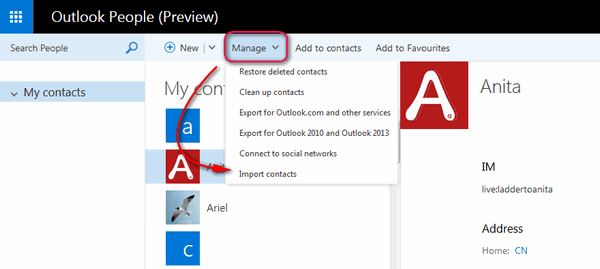
Outlook에 Android 전화 연락처 백업
그게 다야 Gmail 및 Outlook에서 연락처 사본을 만들었습니다. Android 휴대전화에서 실수로 연락처를 삭제한 경우 Gmail 및 Outlook에서 연락처를 내보낼 수 있습니다. 또는 당신은 할 수 있습니다 삭제된 연락처 검색 FoneDog 툴킷을 통해 - Android 데이터 백업 및 복원.
Gmail Google이 만든 메일링 프로그램이며 대부분의 사용자에게 있어 핵심적인 역할을 해왔습니다. Gmail은 Google 계정 사용자에게 이상적이며 꽤 많은 사람들이 활성화하고 있습니다.
Outlook, 반면에 재채기 할 것도없는 Microsoft 계정이있는 사람들을위한 또 다른 옵션입니다. 두 계정 모두 업계의 거물이며 거의 모든 사람이 적어도 들어본 적이 있는 기술 세계의 골리앗인 후원자가 있습니다. 두 시스템을 모두 사용하여 Android 연락처 정보를 백업하는 방법에 대해 계속 논의할 것이며 어느 쪽을 선택할 수 있는지에 대해 논의할 것입니다. 전체 문서를 읽은 후에 더 바람직합니다.
아래 소개에 따라 Gmail 또는 Outlook 계정을 통해 연락처를 백업하는 방법을 배우십시오.
Gmail을 사용하여 백업을 처리하는 방법에는 두 가지가 있으며 가장 먼저 논의할 방법은 Android 휴대전화를 직접 사용하는 것입니다. 달성하려면 다음 단계를 따르십시오. 연락처 백업 휴대전화와 Gmail을 사용합니다.
1 단계 : Gmail을 사용하여 백업하려면 Google 계정을 Android 휴대전화에 연결해야 합니다.
아직 그렇게 하지 않았다고 가정하고 메뉴 버튼을 누르고 "설정"을 찾은 다음 "계정 및 동기화"를 찾으십시오. Gmail 계정을 추가하려면 "계정 추가", "Google", "다음", 마지막으로 "로그인"을 찾으십시오.
2 단계 : 이제 여기에 Gmail 계정 정보를 입력할 수 있습니다.
아직 계정이 없는 경우에는 아주 쉽게 새 계정을 만들 수 있습니다. 현재 세부 정보를 입력하는 대신 생성 옵션이 있습니다.
3 단계 : 생성 또는 로그인 후 "연락처 동기화" 탭을 찾아 "마침"을 누르십시오.
4단계: 연락처를 분실하거나 실수로 삭제한 경우 Gmail 계정의 연락처 복원 기능을 사용하여 연락처를 복원할 수 있습니다.
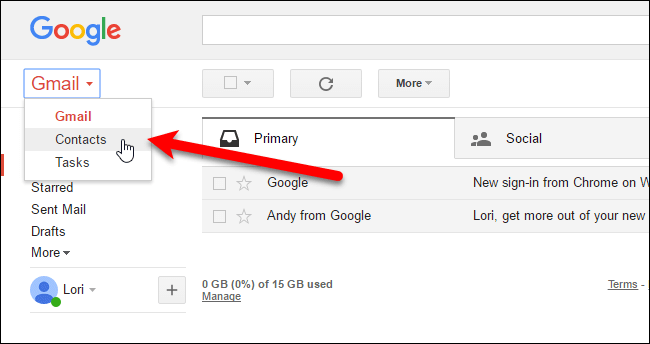
Android 연락처를 Gmail 계정에 백업
1단계: PC나 노트북에서 Gmail 계정으로 연락처를 백업하려면 먼저 휴대폰에서 PC나 노트북으로 연락처 정보를 다운로드해야 합니다.
그렇게 하려면 휴대폰의 연락처로 이동하여 메뉴 버튼을 찾아 "내보내기/가져오기"를 선택한 다음 "USIM 카드/저장소로 내보내기"를 선택하고 "확인"을 눌러 완료하십시오.
2단계: 연락처가 컴퓨터나 노트북에 저장되었으므로 이제 Gmail을 사용하여 백업할 수 있습니다.
컴퓨터나 노트북에서 Gmail 계정에 로그인한 다음 삼각형 아이콘을 사용하여 목록을 드롭다운합니다.
"연락처", "더보기", "가져오기"를 차례로 찾으십시오. 그런 다음 "이전 연락처"를 찾은 다음 "연락처 가져오기" 옵션을 찾을 수 있습니다.
이 시점부터 모든 연락처는 VCF 형식으로 저장됩니다. VCF는 용어에 익숙하지 않은 사람들을 위해 가상 카드 파일을 의미합니다.
3단계: 거기에서 일부 알려진 VCF 파일 또는 VCard를 찾아 선택한 다음 "열기"를 선택할 수 있습니다.
작은 창이 나타나면 "가져오기" 버튼을 찾을 수 있습니다. Gmail 계정을 확인하여 제대로 가져왔는지 확인하세요.
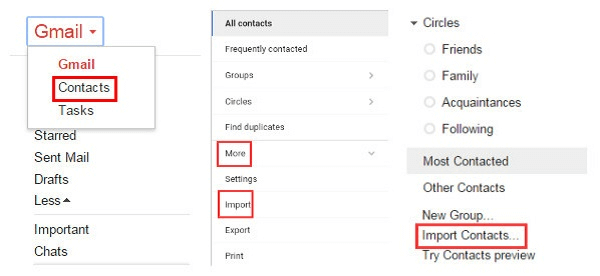
컴퓨터의 Gmail에 Android 연락처 백업
Gmail을 사용하여 연락처를 백업할 수 있는 몇 가지 방법이 있습니다. 대부분의 사용자에게 꽤 표준적이어야 하며 문제를 일으키지 않아야 합니다.
코멘트 남김
Comment
/
흥미있는둔한
/
단순한어려운
감사합니다! 선택은 다음과 같습니다.
우수한
평가: 4.5 / 5 ( 86 등급)